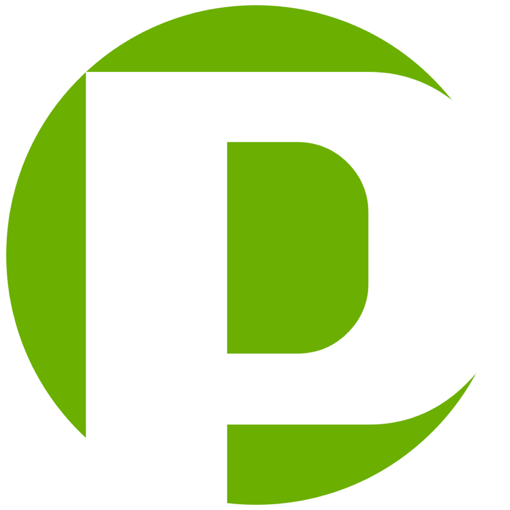In diesem Modul werden, wie der Name schon sagt, alle Aufträge zu Ihrer Firma gefertigt und verwaltet. Bei der Neuanlage eines Auftrages können Sie direkt auf den vorhandenen Kundenstamm, den Sie bereits im Modul Adressverwaltung angelegt haben, zurückgreifen. Sollte zuvor ein Angebot erstellt worden sein, so können Sie mit einem Mausklick das Angebot zum Auftrag generieren. Die Beschreibung dazu finden Sie weiter unten.

HINWEIS:
Alle Erläuterungen, die für alle Vorgangsmodule, wie Angebot, Auftrag etc. identisch sind, finden Sie unter Vorgangsmodule.
Auf dieser Seite werden ausschließlich die Funktionen erläutert, die für das Auftragswesen relevant sind.
INHALTSANGABE

Allgemeines
Wenn Sie einen Auftrag für Ihren Kunden gefertigt haben, können Sie diesen später mit einem Klick zu einem Lieferschein oder einer Rechnung generieren. Dieses Weiterleiten eines Auftrages hat den Vorteil, dass Sie die Daten nie doppelt erfassen müssen. Außerdem kann ein vorhandener Auftrag kopiert und einem neuen Kunden zugeordnet werden. Auch diese Vorgehensweise spart viel Zeit, gerade dann, wenn ein Vorgang wie zum Beispiel ein Auftrag sehr viele Positionen enthält. Oftmals ist es leichter, einen Auftrag zu kopieren und anschließend die nicht benötigten Positionen zu löschen, als einen neuen umfangreichen Auftrag zu erstellen. Weiterhin besteht die Möglichkeit einen Auftrag als Proforma-Rechnung zu nutzen und auch direkt aus dem Auftrag eine Bestellung zu generieren. Erläuterung finden Sie weiter unten.
Funktionen
Lieferschein generieren
Über diesen Menüeintrag Funktionen -> LS generieren können Sie den Auftrag direkt zum Lieferschein übergeben. Markieren Sie dazu in der Liste Ihren gewünschten Vorgang und wählen Sie diesen Menüeintrag. Anschließend wird dieser Auftrag mit allen Positionen zum Lieferschein generiert.
Rechnung generieren
Weiterhin können Sie auch Ihren Auftrag direkt an das Modul Rechnung übergeben. Markieren Sie dazu in der Liste Ihren gewünschten Vorgang und wählen Sie diesen Menüeintrag Funktionen -> Rechnung generieren. Anschließend wird dieser Auftrag mit allen Positionen zur Rechnung generiert.
Bestellung generieren
Ein Auftrag kann auch jederzeit zu einem Bestellung weiter verarbeitet werden, damit die georderte Ware beim Lieferanten bestellt werden kann, wenn diese sich nicht bereits im Lager befindet. Der Auftrag wird durch den Menüeintrag Funktionen -> Bestellung generieren an das Bestellmodul übergeben.

HINWEIS: Wenn Sie den Auftrag zur Bestellung weitergeleitet haben oder eine Proforma-Rechnung daraus erstellt haben, kann dieser Auftrag ebenfalls später noch zum Lieferschein oder zur Rechnung generiert werden. In diesem Fall erhält der Auftrag im Feld Status den Eintrag: B/R xxx oder aber B/L xxx.
Sollten Sie sowohl den Auftrag zur Proforma – Rechnung machen wollen und ebenfalls eine Bestellung dazu generieren wollen, muss zuerst die Bestellung generiert werden und dann die Proforma – Rechnung. Sonst wird ein Weiterleiten zum Lieferschein oder zur Rechnung nicht im Status eindeutig gekennzeichnet.
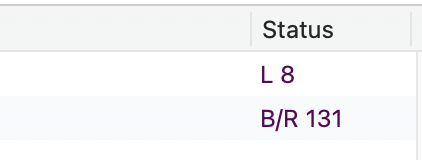
Immer die Nummer des zuletzt angelegten Vorgangs wird in der Liste im Feld Status angezeigt. So können Sie direkt im Auftragsmodul sehen, welche Nummer der weitergeleitete Vorgang anschließend hat.
Auftrag kopieren
Selbstverständlich haben Sie auch die Möglichkeit, einen vollständigen Auftrag zu kopieren. Markieren Sie dazu in der Listenansicht den gewünschten Auftrag und wählen Sie den Menüeintrag Auftrag kopieren. Anschließend öffnet sich ein neues Fenster, in dem Sie den Kunden für den neuen Auftrag eintragen können. Auch in diesem Fenster haben Sie die Möglichkeit nach einem Kunden zu suchen, falls Ihnen die Kundennummer nicht präsent ist.
Proforma-Rechnung
Im Auftragsmodul kann eine Proforma-Rechnung erstellt werden.
Rufen Sie dazu den gewünschten Auftrag in der Liste auf und starten Sie die Detail-Ansicht mit einem Doppelklick.
In der Menüleiste unter: Funktionen ist jetzt der Eintrag: Proforma-Rechnung aktiv. Klicken Sie nun auf diesen Eintrag.
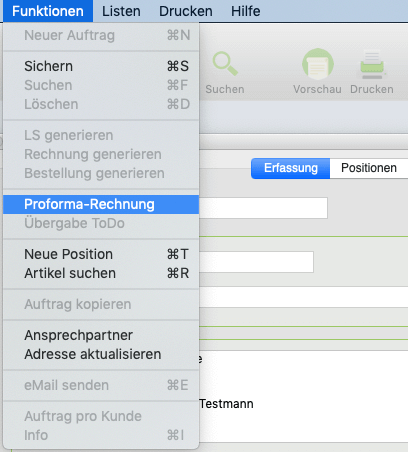
Anschließend öffnet sich ein weiteres Fenster.
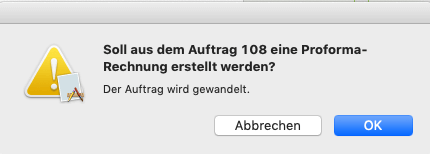
Das Fenster gibt einen Hinweis darauf, welcher Auftrag zur Proforma – Rechnung gewandelt werden soll.
Wenn Sie auf Abbrechen klicken, wird der Vorgang nicht weitergeführt.
Wenn Sie jedoch auf OK klicken, wird eine Proforma – Rechnung erstellt. Der Auftrag, bzw. die neue Proforma – Rechnung ist nun in der Liste rot gekennzeichnet.
Im Drucktitel des Vorgangs wird nun Proformarechnung eingetragen.
Im Feld Status auf der Erfassungsseite sowie in der Liste der Aufträge erhält wird dann die erstellte Proforma-Rechnung mit dem Kürzel PR gekennzeichnet.
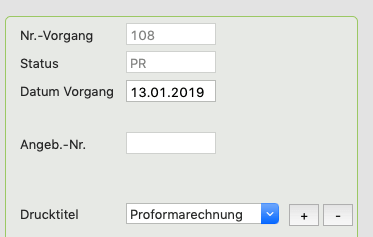
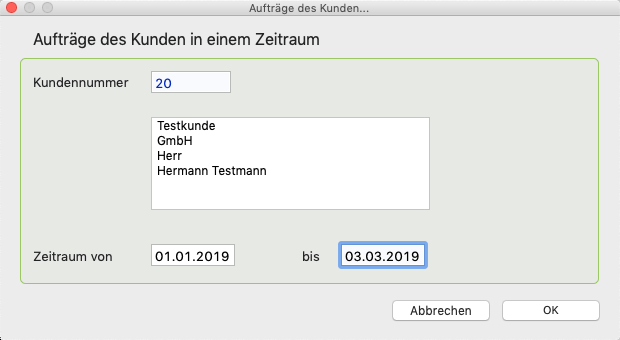
Auftrag pro Kunde
Wenn dieser Menüeintrag angeklickt wird, öffnet sich ein neues Fenster.
Oben in dem Feld Kundennummer wird die gewünschte Kundennummer des Kunden eingetragen, für den wir eine Listenübersicht der Aufträge erstellen möchten.
Unmittelbar nach dem Eintrag der Kundennummer wird das Feld mit der TAB – Taste verlassen.
In dem unteren Feld werden nun die Kundendaten zum Kunden eingelesen.
Weiter unten finden wir die Felder: Zeitraum von und bis. Tragen Sie in den Feldern „von“ und „bis“ Ihren gewünschten Zeitraum ein.
Wenn Sie das Feld „bis“ mit der TAB – Taste verlassen, wird der Button OK blau markiert (Mac), so dass Sie mit Betätigung der Enter – Taste die Suche aktivieren können. Sie können jedoch auch die Suche durch einen einfachen Mausklick auf die Schaltfläche „OK“ auslösen.
Das Fenster schließt sich anschließend und in der Listenübersicht werden nun alle Aufträge für diesen Kunden in dem gewünschten Zeitraum dargestellt.
Somit können Sie sich jederzeit „alle Aufräge“ eines beliebigen Kunden für einen frei definierbaren Zeitraum anzeigen lassen.